वर्ड में सभी एंडनोट्स को सादे टेक्स्ट में कैसे बदलें
एंडनोट्स को टेक्स्ट में कनवर्ट करना आपके लिए उन्हें संपादित करना या हटाना सुविधाजनक होगा। उदाहरण के लिए, यदि आप एक साथ अन्य नियमित पाठ के साथ एंडनोट्स का चयन करना चाहते हैं, तो Word आपको ऐसा करने की अनुमति नहीं देगा। आप इसे आसानी से कैसे पूरा कर सकते हैं? यह ट्यूटोरियल आपको एंडनोट्स को सादे पाठ में परिवर्तित करने के कई तरीके दिखाएगा।
एंडनोट्स को मैन्युअल रूप से टेक्स्ट में बदलें
वीबीए के साथ एंडनोट्स को टेक्स्ट में कनवर्ट करें
वर्ड के लिए कुटूल के साथ एंडनोट्स को टेक्स्ट में बदलें![]()
एंडनोट्स को मैन्युअल रूप से टेक्स्ट में बदलें
1. कर्सर को वहां रखें जहां एंडनोट्स स्थित हैं, फिर दबाएं Ctrl + A दस्तावेज़ से सभी एंडनोट्स का चयन करने के लिए। स्क्रीनशॉट देखें:

2। दबाएँ Ctrl + सी एंडनोट्स की प्रतिलिपि बनाने के लिए.
3। दबाएँ Ctrl + End कर्सर को पूरे दस्तावेज़ के अंत तक और एंडनोट्स से पहले ले जाने के लिए।
4। दबाएँ Ctrl + V का दस्तावेज़ के अंत में एंडनोट चिपकाने के लिए। एंडनोट्स का क्रम बरकरार रहेगा, लेकिन चिपकाए गए एंडनोट्स बदल दिए गए हैं। स्क्रीनशॉट देखें:

5. टेक्स्ट से पहले सभी नंबर 1 को मूल नंबर सूची से मैन्युअल रूप से बदलें।
वीबीए के साथ एंडनोट्स को टेक्स्ट में कनवर्ट करें
वर्ड में, आप वीबीए कोड के साथ एंडनोट्स को सादे टेक्स्ट में भी बदल सकते हैं।
1: दबाएँ Alt + F11 एक खोलने के लिए एप्लीकेशन विंडो के लिए माइक्रोसॉफ्ट विज़ुअल बेसिक;
2: क्लिक करें मॉड्यूल से सम्मिलित करें टैब, निम्नलिखित VBA कोड को कॉपी और पेस्ट करें मॉड्यूल खिड़की;
3: क्लिक करें रन बटन या प्रेस F5 वीबीए लागू करने के लिए.
VBA जो एंडनोट्स को टेक्स्ट में परिवर्तित करता है:
उप कन्वर्टेंडनोट()
एंडनोट के रूप में मंद एएंडनोट
ActiveDocument.Endnotes में प्रत्येक एएंडनोट के लिए
ActiveDocument.Range.Insertआफ्टर vbCr और aendnote.Index _
और vbTab और aendnote.Range
aendnote.Reference.InsertBefore "a" & aendnote.index & "a"
अगला एंडनोट
ActiveDocument.Endnotes में प्रत्येक एएंडनोट के लिए
aendnote.Reference.Delete
अगला एंडनोट
चयन .ind.ClearFormatting
चयन .ind.Replacement.ClearFormatting
चयन.खोजें.प्रतिस्थापन.फ़ॉन्ट के साथ
.सुपरस्क्रिप्ट = सत्य
के साथ समाप्त करना
चयन के साथ
.Text = "(ए)([0-9]{1,})(ए)"
.Replacement.Text = "\2"v .फोरवर्ड = सच
रैप = wdFindContinue
.प्रारूप = सत्य
.मैचवाइल्डकार्ड्स = सत्य
के साथ समाप्त करना
चयन .ind.Execute बदलें: = wdReplaceAll
अंत उप
नोट: आप अपनी पसंद को पूरा करने के लिए मैक्रो की शुरुआत और अंत को बदल सकते हैं।
वर्ड के लिए कुटूल के साथ एंडनोट्स को टेक्स्ट में बदलें
उन नए कंप्यूटर उपयोगकर्ताओं के लिए, VBA को संभालना बहुत जटिल है। लेकिन इसके साथ वर्ड के लिए कुटूल स्थापित होने पर, आप सभी एंडनोट्स को तुरंत टेक्स्ट में बदल सकते हैं Convert Endnotes to Text एक क्लिक से उपयोगिता।
| वर्ड के लिए कुटूल, से अधिक के साथ सुविधाजनक कार्य, आपके काम को आसान बनाते हैं। | ||
स्थापित करने के बाद वर्ड के लिए कुटूल, कृपया नीचे दिए अनुसार कार्य करें:(वर्ड के लिए अभी नि:शुल्क कुटूल डाउनलोड करें!)
1. कृपया इस उपयोगिता को क्लिक करके लागू करें कुटूल > में कनवर्ट करना > Convert Endnotes to Text. स्क्रीनशॉट देखें:
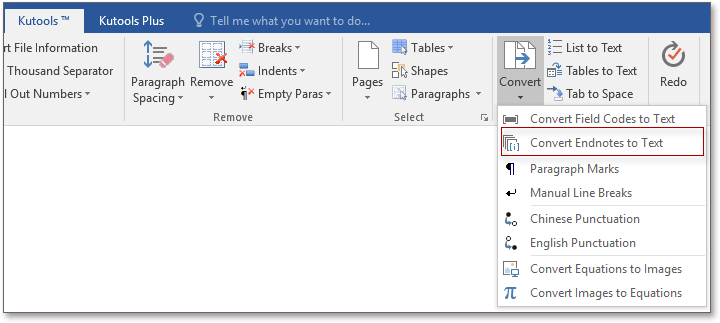
2. क्लिक करने के बाद Convert Endnotes to Text, आप नीचे दिए गए स्क्रीनशॉट के अनुसार परिणाम देखेंगे:
 |
 |
 |
डेमो: सभी एंडनोट्स को वर्ड में टेक्स्ट में बदलें
सापेक्ष लेख:
फ़ायरफ़ॉक्स, क्रोम, इंटरनेट एक्सप्लोर 10 के रूप में एकाधिक वर्ड दस्तावेज़/एक्सेल वर्कबुक को टैब्ड ब्राउज़िंग और संपादित करना! |
|
आप फ़ायरफ़ॉक्स/क्रोम/आईई में कई वेबपेजों को देखने और संबंधित टैब पर आसानी से क्लिक करके उनके बीच स्विच करने से परिचित हो सकते हैं। यहां, ऑफिस टैब समान प्रोसेसिंग का समर्थन करता है, जो आपको एक वर्ड विंडो या एक्सेल विंडो में कई वर्ड दस्तावेज़ या एक्सेल वर्कबुक ब्राउज़ करने की अनुमति देता है, और उनके टैब पर क्लिक करके आसानी से उनके बीच स्विच कर सकता है। |
 |